Escape from Tarkov의 서버 연결 끊김에 대한 9가지 수정 사항

Escape from Tarkov에서 서버 연결 끊김 문제를 해결하기 위한 9가지 테스트 솔루션을 즉시 수행하세요.

꽤 오랜 기다림 끝에 배트맨 아캄나이트가 PC 사용자에게 출시되었습니다. 부정적인 리뷰와 긍정적인 리뷰를 모두 얻는 것도 그것의 또 다른 부분입니다. "혼합" 리뷰로 인해 이 게임이 이번 달 베스트셀러 게임이 될 수 있습니다.
여러 포럼의 다양한 사용자가 Batman Arkham Knight 충돌, 실행 안 됨, 치명적인 오류 및 PC의 기타 여러 문제와 같은 게임과 관련된 다양한 문제에 대해 불만을 제기하고 있습니다 .
게임을 플레이할 수 없는 경우 이 가이드의 수정 사항에 따라 Batman: Arkham Knight 오류를 해결하세요.
그러나 수정 사항을 적용하기 전에 최소 시스템 요구 사항을 확인하십시오. 시스템에 최소 시스템 요구 사항이 없으면 충돌, 정지, 깜박임 등이 발생할 수 있습니다.
손상된 Windows 시스템 파일을 복구하고 PC 성능을 최적화하려면 고급 시스템 복구를 권장합니다.
이 소프트웨어는 Windows 오류를 수정하고, 맬웨어로부터 사용자를 보호하고, 정크 파일을 정리하고, 최대 성능을 위해 PC를 최적화하는 간단한 3단계를 수행하는 원스톱 솔루션입니다.
배트맨 아캄 나이트 시스템 요구 사항:
최저한의:
권장사항 :
Batman Arkham Knight PC 오류를 수정하는 방법?
목차
비녀장
#1: Batman Arkham Knight 충돌 문제
플레이 중 게임 충돌은 게이머가 겪는 일반적인 문제이며 Batman Arkham Knight도 충돌 문제에서 자유롭지 않습니다. 다양한 사용자가 다양한 경우에 게임 충돌 문제를 보고했습니다.
이러한 오류는 GPU 드라이버 문제로 인해 발생할 수 있습니다. 주로 GPU가 Batman Arkham Knight 게임을 실행할 수 있는지 확인하십시오 .
GPU 드라이버를 업데이트하면 Windows에서 Batman Arkham Knight 충돌 문제를 해결하는 데 도움이 됩니다. GPU 드라이버를 업데이트하려면 제조업체 웹사이트나 Microsoft 공식 웹사이트를 방문하여 업데이트된 드라이버를 주의 깊게 검색하세요.
또한 다음 단계에 따라 장치 관리자를 통해 드라이버를 업데이트할 수도 있습니다.
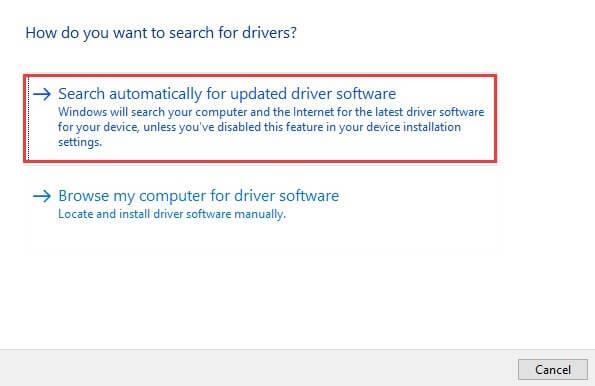
프로세스가 완료되면 PC를 다시 시작하십시오.
그럼에도 불구하고 Driver Updater 도구를 실행하여 드라이버를 쉽게 업데이트할 수도 있습니다 . 설치하기만 하면 자동으로 드라이버가 업데이트되고 관련 문제가 해결됩니다.
Driver Updater를 다운로드하여 드라이버를 자동으로 업데이트하세요.
드라이버 업데이트가 작동하지 않는 경우 여기에서 게임 파일의 무결성을 확인 하고 Batman Arkham Knight 충돌 문제를 일으키는 손상되거나 누락된 게임 파일을 복구하는 것이 좋습니다.
스캔 프로세스가 완료될 때까지 기다렸다가 게임을 다시 시작하세요. 이제 충돌 문제가 해결되었는지 확인하십시오.
#2: 배트맨 아캄 나이트가 출시되지 않음
이는 게이머들이 보고하는 또 다른 일반적인 문제입니다. 많은 게이머의 경우 Batman Arkham Knight가 Windows 시스템의 로딩 화면에서 실행되지 않거나 멈춰 있습니다 .
시스템이 게임 요구 사항을 충족하지 않는 것처럼 실행하는 동안 게임이 시작되지 않거나 멈추는 데에는 관리자 권한 없이 게임을 실행하는 경우, 바이러스 백신 충돌 등 여러 가지 이유가 있습니다.
따라서 먼저 최소 게임 요구 사항을 확인하고 PC가 이러한 요구 사항을 충족하는지 확인하세요. 그럼에도 불구하고 관리자 권한으로 게임을 실행하지 않는 경우 관리자 권한으로 게임을 실행하여 게임의 고급 기능과 설정에 액세스하세요.
관리자 권한으로 게임을 실행하려면 다음 단계를 따르세요.
관리자 권한으로 게임을 실행한 후 게임을 실행할 수 있는지 확인하세요.
하지만 여전히 게임이 로딩 화면에서 멈춘다면 보안 프로그램이 게임 파일과 충돌하므로 Windows Defender 방화벽과 타사 바이러스 백신을 비활성화하고 실행을 차단하세요.
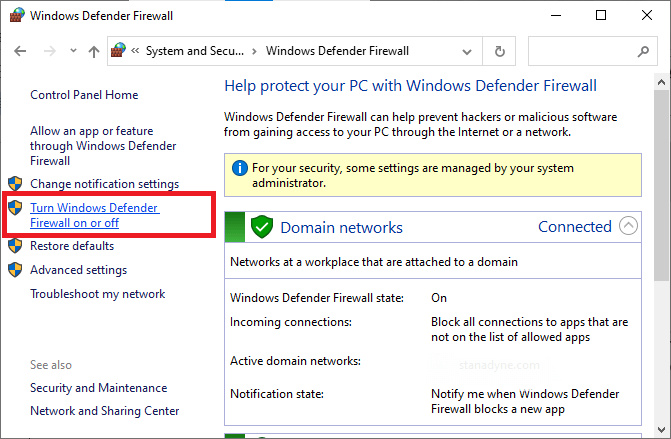
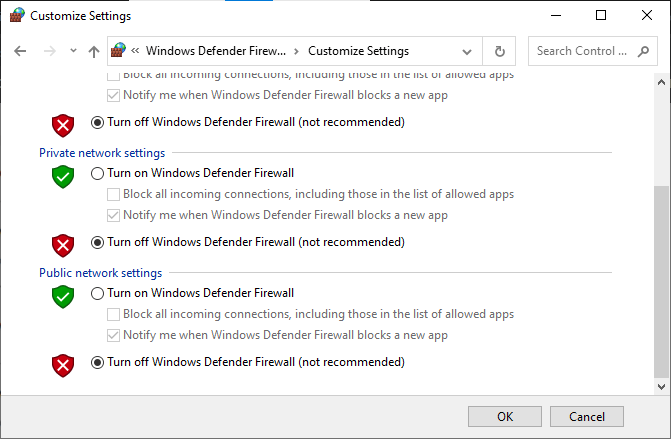
이제 Batman Arkham Knight 게임이 실행되지 않는 문제가 해결된 것으로 추정됩니다.
#3: 손상된 SLI 문제
드라이버를 업데이트하면 이 문제를 해결할 수 있습니다. Nvidia는 Batman Arkham Knight의 게임용 드라이버를 이미 출시했습니다.
#4: Batman Arkham Knight 깜박이는 문제
창 모드에서 Batman Arkham Knight 게임을 실행하는 동안 깜박이는 문제가 매우 일반적입니다. 또한 오래된 DirectX를 사용하고 있다면 Microsoft 공식 웹사이트 에서 directX를 업데이트하세요 .
이제 깜박임 문제가 해결되었는지 확인하고 그렇지 않은 경우 V-sync를 비활성화 하고 성능이 개선되는지 확인하는 등의 다른 해결 방법을 시도해 보십시오.
#5: 배트맨 아캄 나이트 말더듬 문제
Nvidia 드라이버를 사용하는 경우 Nvidia 제어판> 3D 설정 관리 에서 " PhysX " 옵션을 " GPU" 로 설정하면 끊김 문제를 해결할 수 있습니다.
게임 설치 시 DLL 오류는 항상 가장 일관되고 눈에 띄는 것으로 나타났습니다. 이러한 오류는 일반적으로 게임을 실행하는 데 필요한 DLL 파일이 있는 소프트웨어를 삭제할 때 발생합니다.
DLL 오류를 해결하려면 가장 쉽고 쉬운 해결책은 스캔 후 전문적으로 권장되는 도구를 사용하는 것입니다. DLL 오류를 자동으로 감지하고 수정합니다.
그리고 배트맨 아캄나이트 의 끊김 문제가 해결되었는지 확인해보세요.
#6: 낮은 FPS 및 지연 문제 해결
게임 플레이 사이에 많은 게이머가 낮은 FPS 또는 지연 문제를 경험합니다. 게이머에 따르면 게임이 게임 플레이에 갇히고 예기치 않게 지연되기 시작합니다.
문제를 해결하려면 Batman: Arkham Knight의 성능을 높이면 문제를 해결하는 데 도움이 됩니다. 아래에서 받으실 수 있습니다.
게임 루트 디렉터리에서 구성 파일을 찾으세요. \steamapps\common\Batman Arkham Knight\BM Game\Config 에서 찾을 수 있습니다 . (BmSystemsettings.ini)
이것이 배트맨 아캄 나이트의 지연 또는 낮은 FPS 문제를 해결하기를 바랍니다 . 그러나 여전히 문제가 발생하거나 위에 제시된 수동 해결 방법을 따를 수 없는 경우에는 낮은 FPS를 향상하고 게임 경험을 향상시키기 위해 사용하십시오.
이제 Windows PC/노트북에서 Batman Arkham Knight 오류를 수정하는 방법에 관한 것입니다 . 이제 보너스 팁을 확인하고 쉽게 게임을 즐겨보세요.
#팁 1: Batman Arkham Knight에서 FPS 잠금을 제거하는 방법:
구성 파일을 편집하여 FPS 잠금을 변경할 수 있습니다. 게임 루트 디렉터리에서 " UserSystemSettings.ini 파일 "을 찾아야 합니다 . 그런 다음 메모장으로 파일을 열고 "MAXFPS" 줄을 검색하세요. 여기에서 원하는 대로 FPS 값을 변경할 수 있습니다.
#팁 2: Batman Arkham Knight의 소개 동영상을 건너뛰는 방법:
처음이라면 소개 비디오를 보는 것을 좋아하지만 미션을 완료하지 못하거나 다른 이유로 인해 계속해서 시청하는 것이 짜증스러울 수 있습니다. 짜증나는 동영상을 건너뛰려면 아래 단계를 따르세요.
결론:
따라서 다음은 배트맨 아캄 나이트 게이머가 직면하는 일반적인 오류 중 일부입니다 .
나는 배트맨 아캄 나이트 게임에서 사용자들이 직면한 전체 오류를 완전한 솔루션으로 나열하기 위해 최선을 다했습니다.
그럼에도 불구하고 수동 해결 방법을 따른 후에도 여전히 문제가 발생하고 게임을 플레이할 수 없는 경우 PC/노트북 문제로 인해 게임을 플레이하는 동안 오류가 발생하기 시작하므로 여러 번 실행하는 것이 좋습니다. 따라서 이 자동 유틸리티로 시스템을 검사하고 오류 없이 게임 플레이를 시작하세요.
행운을 빌어요..!
Escape from Tarkov에서 서버 연결 끊김 문제를 해결하기 위한 9가지 테스트 솔루션을 즉시 수행하세요.
이 문서를 읽고 해결 방법에 따라 Windows 10 PC에서 응용 프로그램이 그래픽 하드웨어 오류에 액세스하지 못하도록 차단되었습니다.
이 기사는 bootrec/fixboot 액세스 거부 오류를 수정하는 유용한 솔루션을 제공합니다. CHKDSK 실행, 부트로더 복구, 시작 복구 및 더 많은 방법을 알아보세요.
Valheim이 계속 충돌/멈춤, 검은 화면, 실행되지 않음 또는 기타 문제가 있습니까? Valheim 문제를 해결하려면 다음 솔루션을 따르십시오.
Steam 친구 네트워크에 연결할 수 없음 오류를 수정하는 방법을 배우고 친구의 네트워크에 연결할 수 없는 Steam 오류를 해결하는 5가지 테스트된 솔루션을 따르십시오.
레지던트 이블 7 게임을 스트리밍할 수 없습니다. 단계별 안내에 따라 게임 오류를 해결하고 중단 없이 게임을 플레이하십시오.
corsair 유틸리티 엔진 업데이트 오류를 해결하고 이 도구의 새로운 기능에 액세스하기 위한 문제 해결 솔루션을 알아보십시오.
PS5 컨트롤러가 연결되지 않거나 동기화되지 않으면 이러한 PS5 컨트롤러 연결 문제를 해결하기 위해 시도되고 테스트된 솔루션을 시도하십시오.
PC에서 젤다의 전설: 야생의 숨결을 플레이하고 싶으신가요? 여기에서 Windows PC에서 Legend Of Zelda BOTW를 플레이할 수 있는 모든 방법을 확인하십시오.
Windows 10 업데이트 오류 0x800706D9 문제를 해결하고 사용 가능한 업데이트를 설치한 다음 주어진 솔루션에 따라 Windows를 오류 없이 만들고 싶습니다.


![[수정됨] Valheim이 계속 충돌, 정지, 검은색 화면, 문제를 시작하지 않음 [수정됨] Valheim이 계속 충돌, 정지, 검은색 화면, 문제를 시작하지 않음](https://luckytemplates.com/resources1/images2/image-5324-0408150843143.png)
![수정됨: Steam 친구 네트워크에 연결할 수 없는 오류 [5가지 빠른 수정] 수정됨: Steam 친구 네트워크에 연결할 수 없는 오류 [5가지 빠른 수정]](https://luckytemplates.com/resources1/images2/image-3269-0408150819144.png)
![[수정됨] 레지던트 이블 7 바이오하자드 게임 충돌, 오류 등! [수정됨] 레지던트 이블 7 바이오하자드 게임 충돌, 오류 등!](https://luckytemplates.com/resources1/images2/image-994-0408150718487.png)



